Да, многие удивятся, но бывает и такое что устройства от Apple зависают. И тогда помогает только перезагрузка, но далеко не каждый знает как ее сделать.
Всего имеется пять методов перезагрузки iPhone и iPad, первый называется «мягкая перезагрузка», второй «жесткая перезагрузка», а третий, четвертый и пятый так и называются, а самое главное, отлично работают! Для выполнения перезапуска устройства, необходимо знать сочетания клавиш и порядок действий, далее напишу по каждому устройству по порядку.
Мягкий способ перезагрузки и выключения iPhone и iPad
Для разных поколений устройств, способ отличается.
iPhone 8, 8 Plus, X, XR, XS, XS Max, SE (2-го поколения), 11 Pro, 11 Pro, 11 Pro Max, 12, 12 mini, 12 Pro, 12 Pro Max:
- Одновременно зажмите и удерживайте кнопку POWER и кнопку уменьшения громкости – ;
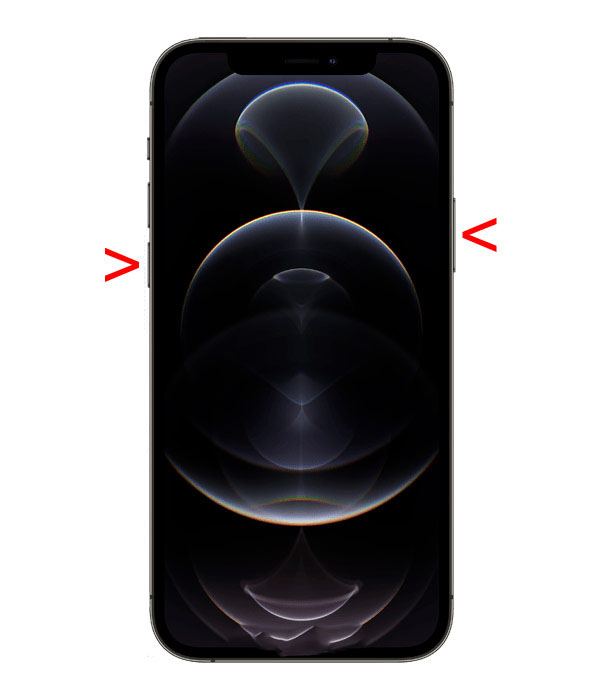
Одновременно зажмите и удерживайте кнопку POWER и кнопку уменьшения громкости – - Свайпом по экрану подтверждаем выключение устройства;
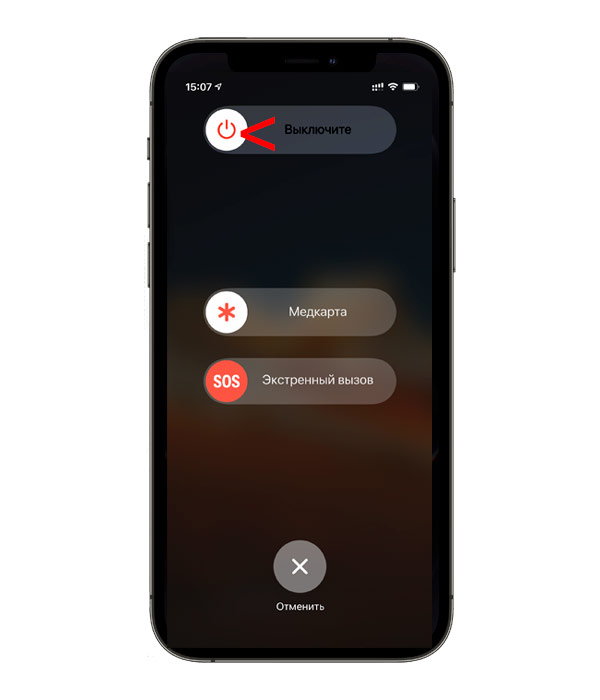
Свайпом по экрану подтверждаем выключение устройства - После выключения, включаем устройство клавишей POWER.
iPhone 1st Gen (2G), 3G, 3Gs, 4, 4s, 5, 5s, 5c, 6, 6 Plus, 6s, 6s Plus, iPhone 7 и iPhone 7 Plus, SE (1-го поколения) все Айфоны с кнопкой Home:
- Зажимаем клавишу POWER (кнопка находится на верхней или боковой грани устройства);
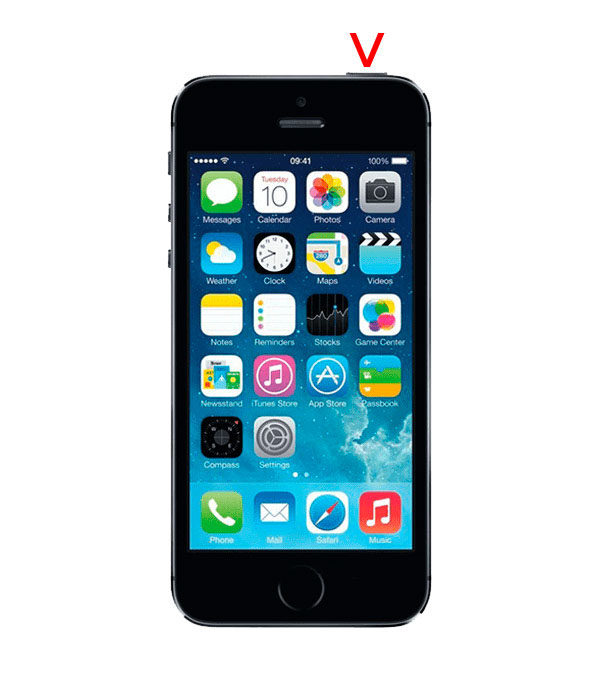
Зажимаем клавишу POWER (кнопка находится на верхней или боковой грани устройства) - Свайпом по экрану подтверждаем выключение устройства;
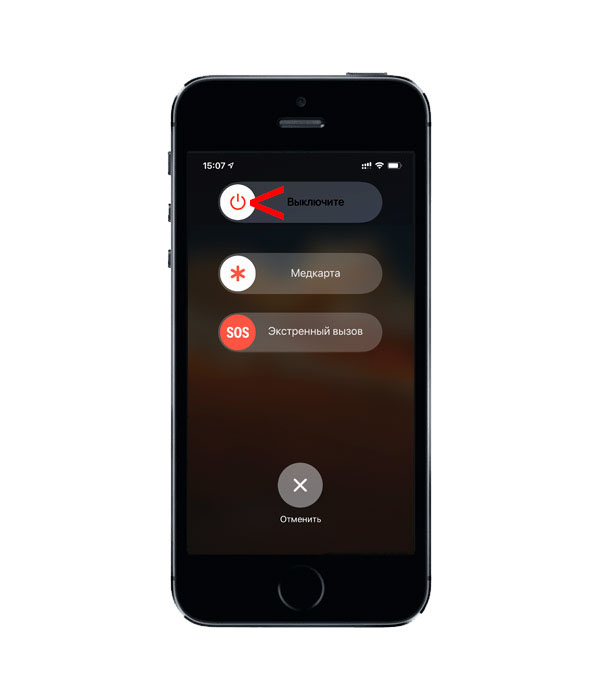
Свайпом по экрану подтверждаем выключение устройства - После выключения, включаем устройство клавишей POWER.
На iPad без кнопки HOME
- Одновременно зажмите и удерживайте верхнюю кнопку POWER и любую из кнопок уменьшения громкости – или увеличения громкости + ;
- Свайпом по экрану подтверждаем выключение устройства;
- После выключения, включаем устройство клавишей POWER.
На iPad с кнопкой HOME
- Зажимаем верхнюю клавишу POWER;
- Свайпом по экрану подтверждаем выключение устройства;
- После выключения, включаем устройство клавишей POWER.
Жесткий способ перезагрузки iPhone и iPad
Как и в случае с мягким способом перезагрузки, в жестком порядок действий также отличается в зависимости от модели устройства.
iPhone 8, 8 Plus, X, XR, XS, XS Max, SE (2-го поколения), 11 Pro, 11 Pro, 11 Pro Max, 12, 12 mini, 12 Pro, 12 Pro Max:
- Нажать поочередно кнопку увеличения громкости + ;
- Затем кнопку уменьшения громкости – ;
- После нажмите и удерживайте боковую кнопку включения POWER до появления логотипа Apple, примерно 15 секунд. Все кнопки нажимаются по очереди, вместе не сработает.
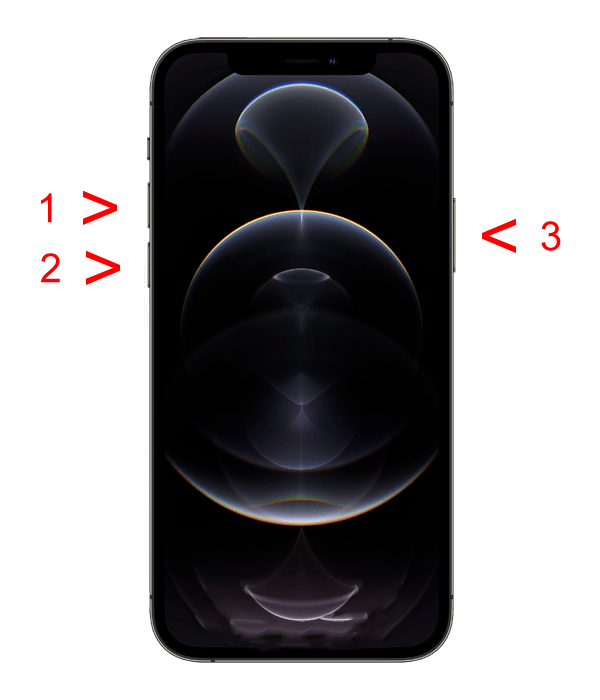
Жесткая перезагрузка iPhone 8 и новее
iPhone 7 и iPhone 7 Plus:
- Зажмите одновременно кнопку уменьшения громкости – и боковую кнопку включения POWER на 15 секунд.
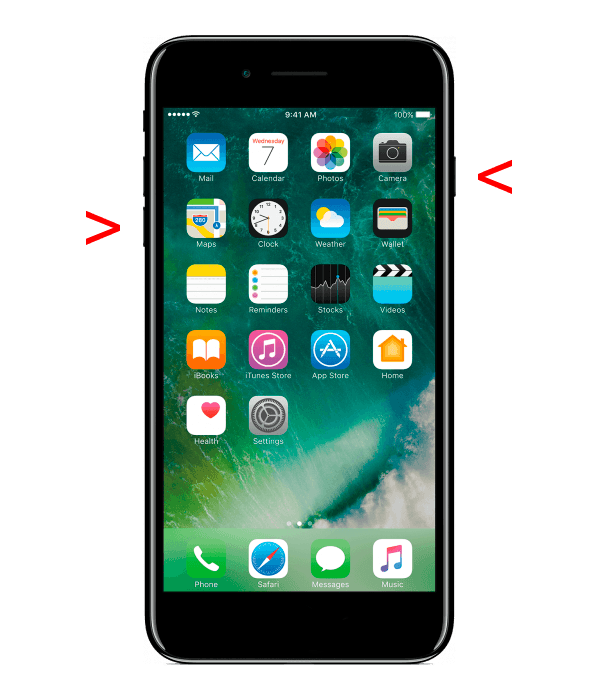
Жесткая перезагрузка iPhone 7 и iPhone 7 Plus
iPhone 6, 6 Plus, 6s, 6s Plus:
- Одновременно зажмите кнопку HOME и боковую кнопку включения POWER, удерживайте зажатыми до появления логотипа Apple, около 15 секунд.
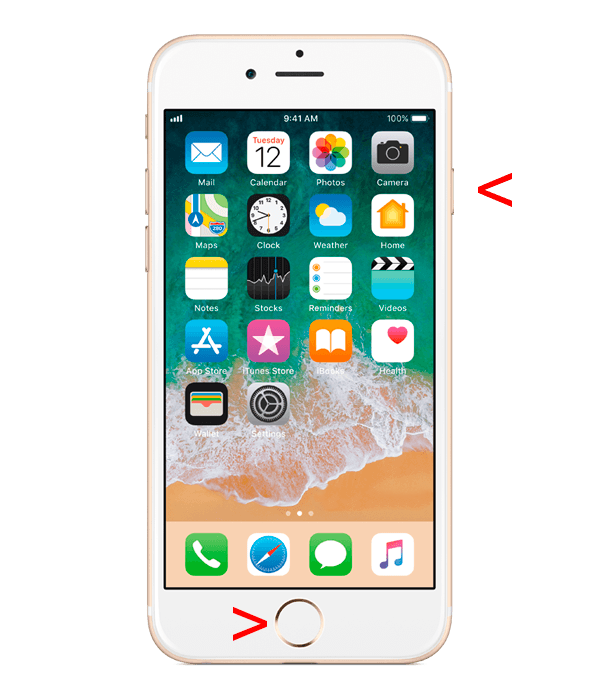
Жесткая перезагрузка iPhone 6, 6 Plus, 6s, 6s Plus
iPhone 1st Gen (2G), 3G, 3Gs, 4, 4s, 5, 5s, 5c, SE (1-го поколения):
- Одновременно зажмите нижнюю кнопку HOME и верхнюю кнопку включения POWER, удерживайте зажатыми до появления логотипа Apple, примерно 15 секунд.
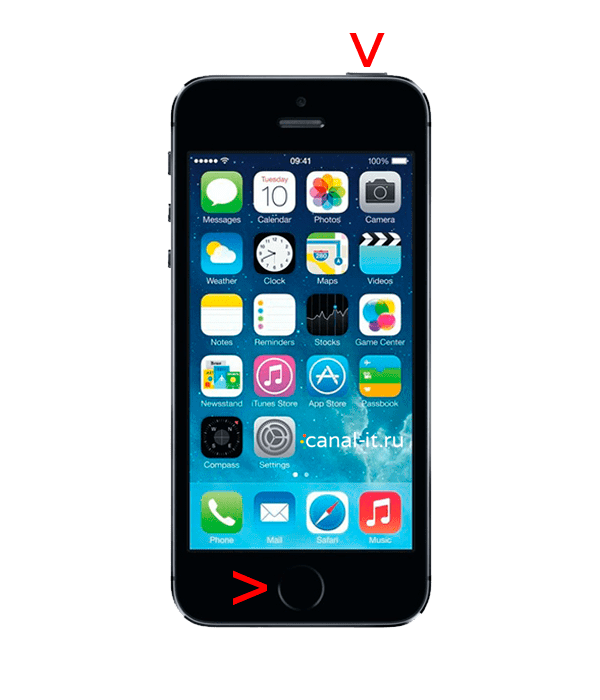
Жесткая перезагрузка iPhone 1st Gen (2G), 3G, 3Gs, 4, 4s, 5, 5s, 5c, SE (1-го поколения)
На iPad без кнопки HOME
- Нажать поочередно кнопку увеличения громкости + ;
- Затем кнопку уменьшения громкости – ;
- После нажмите и удерживайте верхнюю кнопку включения POWER до появления логотипа Apple, примерно 15 секунд. Все кнопки нажимаются по очереди, вместе не сработает.
На iPad с кнопкой HOME
- Одновременно зажмите нижнюю кнопку HOME и верхнюю кнопку включения POWER, удерживайте зажатыми до появления логотипа Apple, примерно 15 секунд.
Третий способ перезагрузки и выключения
Есть еще один способ перезагрузки, с помощью выключения и последующего включения устройства. Данный метод работает на всех моделях iPhone и iPad, с современной версией iOS и iPadOS.
- Открываем «Настройки«;
- Переходим в вкладку «Основные«;
- Далее, в нижней части экрана нажимаем «Выключить«;
- Свайпом по экрану подтверждаем выключение устройства;
- После выключения, включаем устройство клавишей POWER.
Четвертый способ
- Открываем «Настройки«;
- Переходим в вкладку «Универсальный доступ«;
- Переходим в вкладку «Касание«;
- Переходим в «AssistiveTouch«;
- Далее, в верхней части экрана активируем переключатель «AssistiveTouch«;
Теперь в нижней части экрана будет отображаться круглая кнопка, нажав на которую вы можете управлять множеством функций устройства. В том числе и перезагрузкой, для этого нажимаете на «Кружек» -> «Аппарат» -> «Еще» -> «Перезапуск»
Пятый способ
Данный метод подойдет владельцам с неисправными кнопками. Разрядите устройство до выключения, поставьте на зарядку и при достижении минимального уровня заряда, ваш iPhone или iPad запустится самостоятельно.



